ZyXEL Communications NBG-415N: V Wenn keine der LEDs leuchtet, trennen Sie das
V Wenn keine der LEDs leuchtet, trennen Sie das : ZyXEL Communications NBG-415N
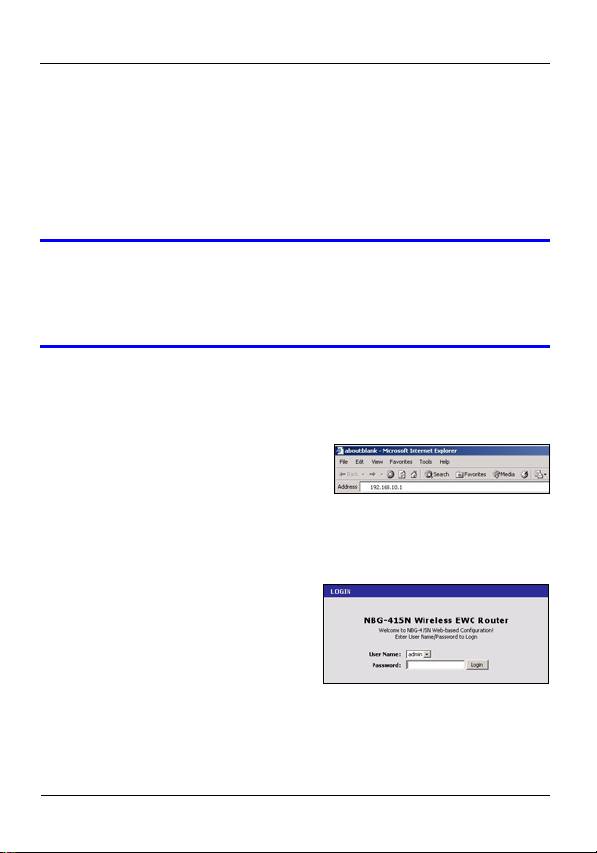
DEUTSCH
1.1 Bedeutung der LEDs
• Die PWR-LED beginnt zu leuchten.
• Die WLAN-LED beginnt zu leuchten.
• Die WAN- und/oder LAN-LED leuchtet und blinkt ab und zu,
wenn die entsprechenden Kabel richtig gesteckt wurden.
V Wenn keine der LEDs leuchtet, trennen Sie das
Gerät vom Stromnetz, und prüfen Sie die
Kabelverbindungen.
2 Zugreifen auf den NBG-415N
1 Starten Sie Ihren
Internetbrowser. Geben Sie in
das Feld Address (Adresse)
oder Location (Position) 192.168.10.1 ein (das ist die
Standard-LAN-IP-Adresse fur die Verwaltung des Gerats).
Drucken Sie auf [ENTER].
2 Das Fenster Login erscheint.
Wählen Sie im Feld User
Name (Benutzername) die
Option admin
(Administrator), geben Sie
“1234” (das
Standardkennwort) ein, und klicken Sie zum Anmelden
auf Login (Einloggen) .
14
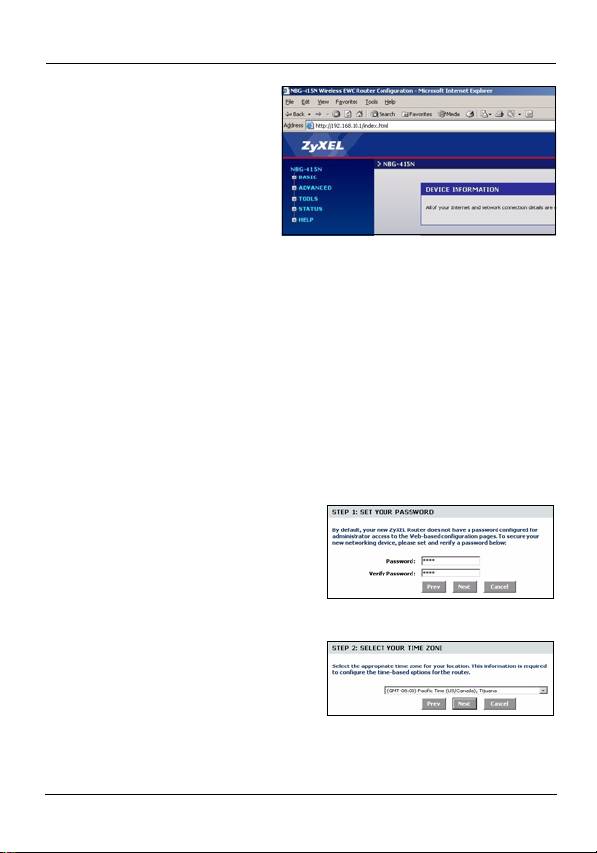
DEUTSCH
3 Auf dem Bildschirm
erscheint das
Hauptfenster des Web-
Konfigurators.
3 Internet
Wizard Setup
(Assistent zum Einrichten der
Internetverbindung)
1 Klicken Sie auf START (Start) > WIZARD (Assistent) >
Launch Internet Connection Setup Wizard (Assistent
zum Einrichten der Internetverbindung starten), um
den Assistenten zu starten. Klicken Sie im folgenden
Fenster zum Fortfahren auf Next (Weiter). Möglicherweise
hat der NBG-415N bereits Ihre Internetverbindung
erkannt.
2 Ändern Sie im zweiten
Fenster des Assistenten das
Anmeldekennwort. Beim
Kennwort ist es wichtig, auf
die Groß- und
Kleinschreibung zu achten.
3 Wählen Sie die für Ihre
Region gültige Zeitzone.
15
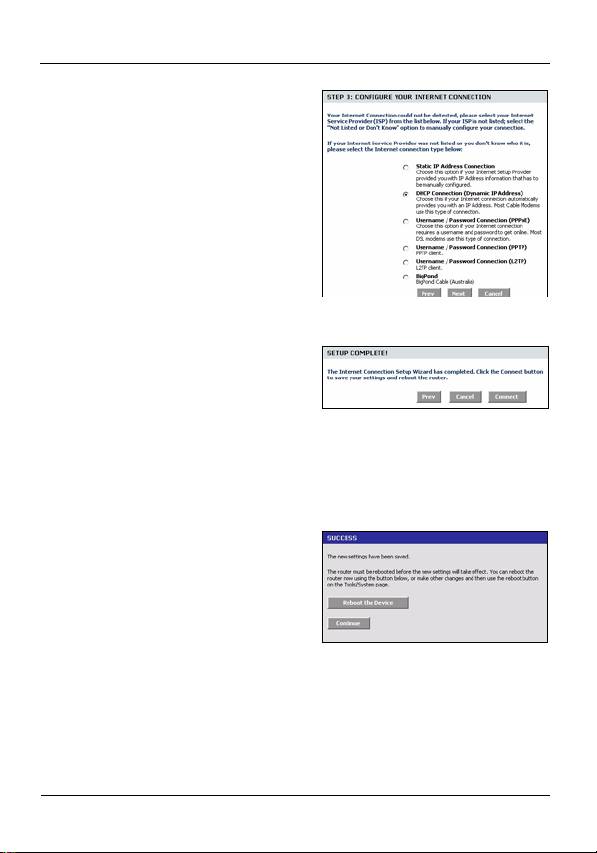
DEUTSCH
4 Wählen Sie Ihren
Internetverbindungstyp.
5 Das nächste Fenster des
Assistenten hängt davon ab,
welchen Verbindungstyp Sie
gewählt haben. Geben Sie
in die freien Felder die
Daten ein, die Sie von Ihrem
Internetdienstanbieter
erhalten haben, und klicken
Sie auf Next (Weiter).
6 Klicken Sie im letzten
Fenster des Assistenten auf
Connect (Verbinden), um
die Einstellungen im NBG-
415N zu speichern.
7 Klicken Sie auf Reboot the Device (Gerät neu starten),
um den NBG-415N mit den geänderten Einstellungen neu
zu starten.
Greifen Sie auf den NBG-
415N erst zu, wenn der
Neustart abgeschlossen ist.
8 Prüfen Sie Ihre
Internetverbindung. Starten
Sie Ihren Webbrowser, und
geben Sie die Adresse einer beliebigen Website ein, z. B.
http://www.zyxel.com.
16
Оглавление
- ZyXEL NBG-415N
- V If none of the LEDs are on, unplug the device
- V If you cannot access the Internet, check that you
- V Wenn keine der LEDs leuchtet, trennen Sie das
- V Wenn Sie keine Verbindung zum Internet
- V Si ninguno de los LEDs están encendidos,
- V Si no puede acceder a Internet, compruebe si
- V Si aucune LED n'est allumée, débranchez
- V Si vous n'arrivez pas à accéder à Internet,
- V Se nessuno dei LED è acceso, scollegare il
- V Se l'accesso a Internet non funziona, verificare
- V Если ни один из индикаторов не включился,
- V Если вы не можете войти в Интернет, то
- V Om ingen indikatorlampa tänds, koppla bort
- V Om du inte kan koppla upp dig på Internet,
- V 如果 LED 指示燈都沒有亮,請拔除裝置的插頭,
- V 如果無法接取網際網路,請檢查您在精靈畫面中

